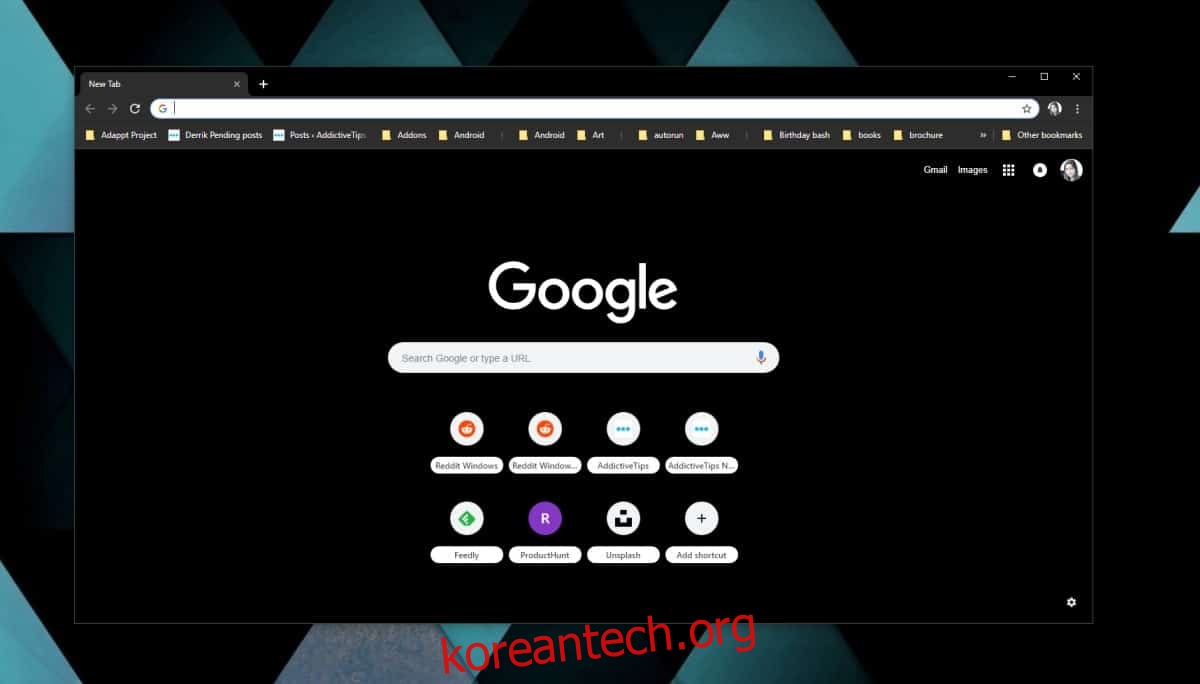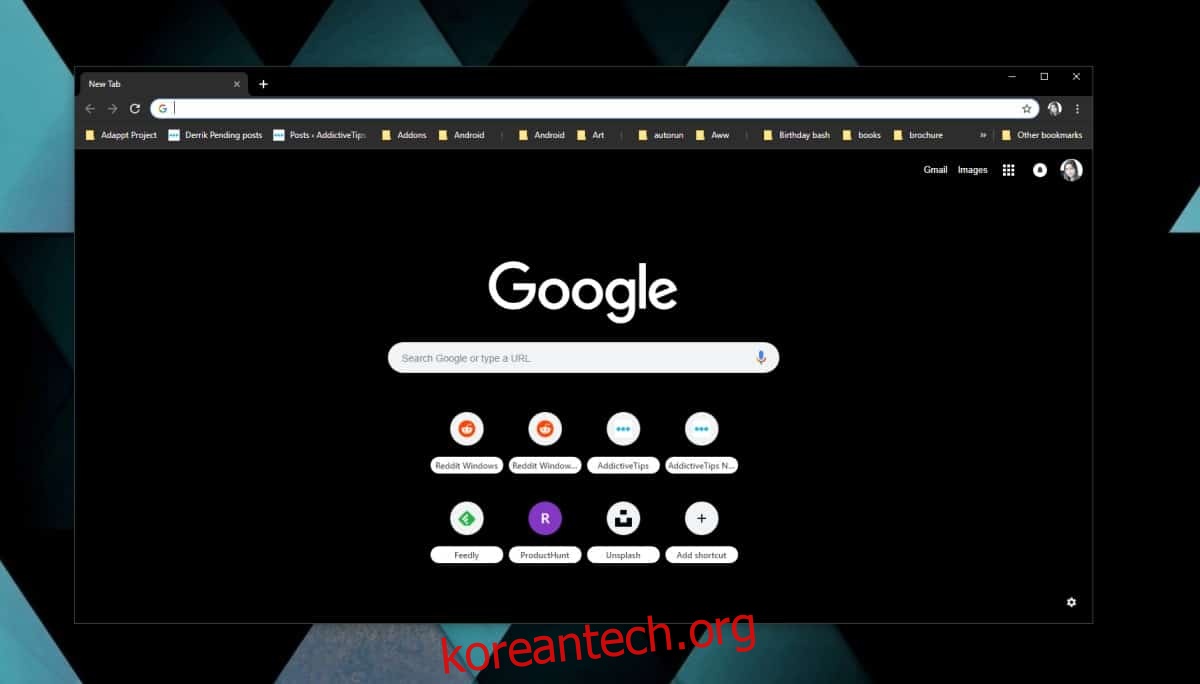
어두운 테마가 점차 일반화되고 있습니다. macOS와 Windows 10 모두 어두운 테마를 가지고 있으며 iOS와 Android에도 어두운 테마가 있을 것입니다. 앱도 이에 적응해야 하므로 변경이 느릴 것입니다. 어두운 테마는 이후 버전의 Chrome에 추가될 예정입니다. 그때까지는 눈부신 흰색인 새 탭 페이지 배경에 대해 뭔가를 하고 싶을 것입니다. 다음은 새 탭 페이지 배경을 흰색에서 어두운 것으로 변경할 수 있는 두 가지 솔루션입니다.
크롬 테마
Chrome에는 제목 표시줄과 새 탭 페이지 배경의 색상을 변경할 수 있는 테마가 있습니다. 당신은 이것을 다운로드 할 수 있습니다 Chrome 웹 스토어의 테마. 우리는 시도하는 것이 좋습니다 저스트 블랙 테마(아래 그림 참조) 또는 완전히 검은색으로 바뀌지 않는 것을 원하는 경우 시도해 볼 수 있습니다. 소재 심플 다크 그레이 대신 멋진 회색 배경을 제공합니다.
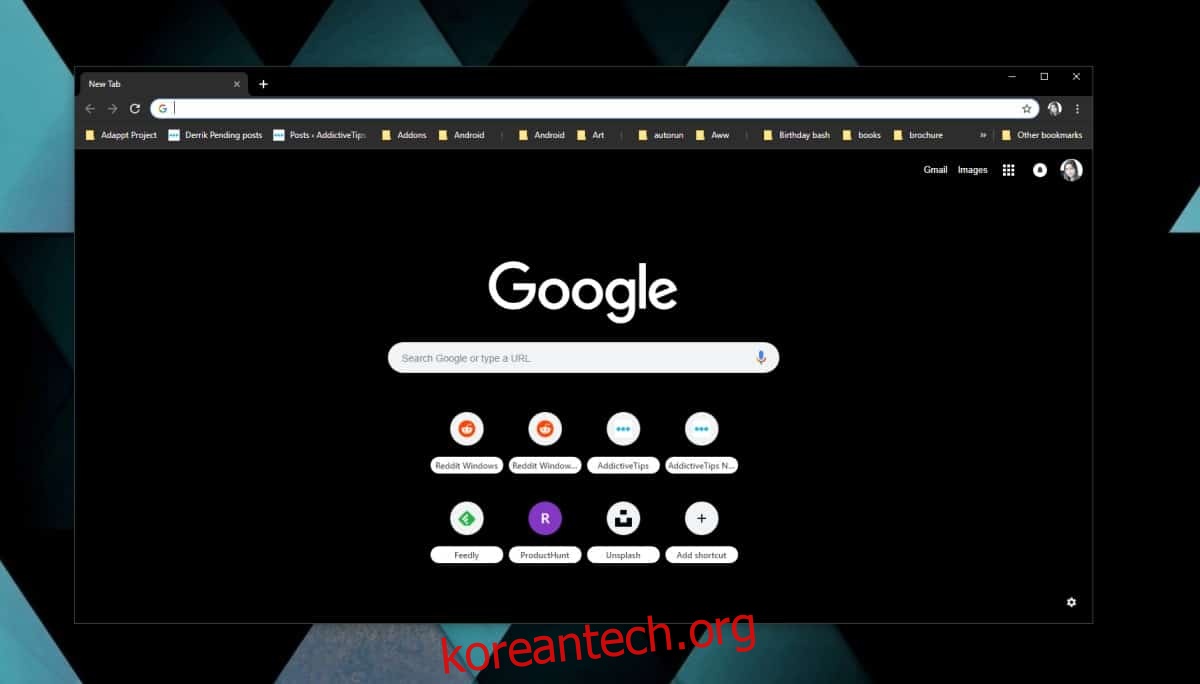
새 탭 페이지 배경 이미지
변경하고 싶지 않은 UI의 다른 측면을 수정하기 때문에 Chrome 테마를 사용하고 싶지 않다면 언제든지 배경을 어두운 이미지로 변경할 수 있습니다.
Chrome을 열고 새 탭 페이지를 엽니다. 하단의 작은 톱니바퀴 버튼을 클릭하고 메뉴에서 이미지 업로드를 선택합니다.
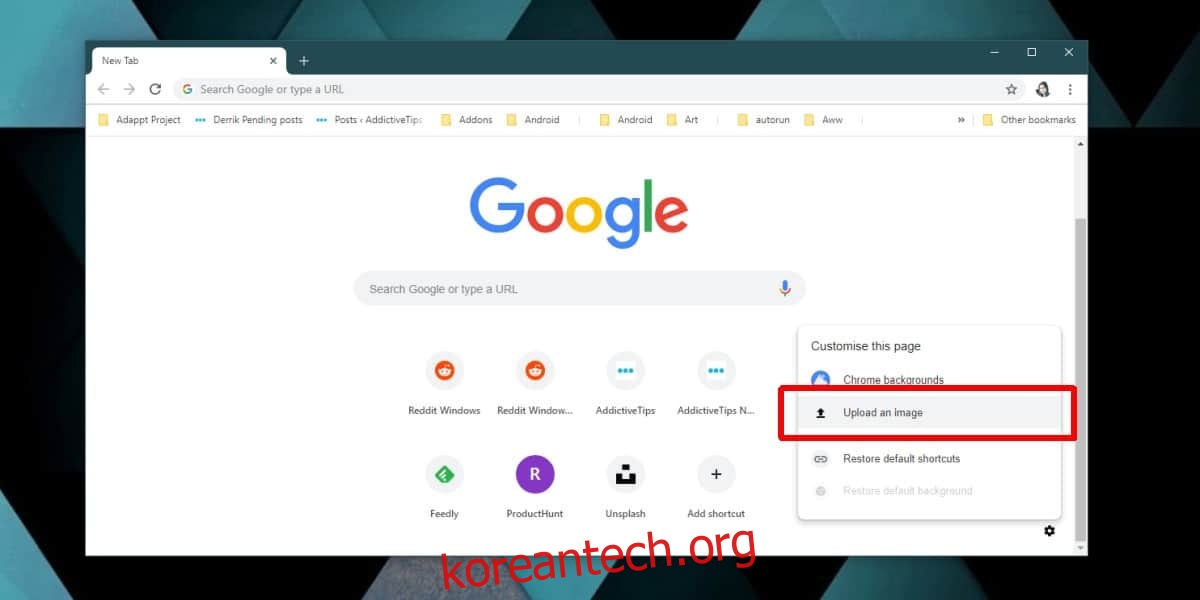
사용하려는 이미지를 선택하십시오. 어두운 색상이 있는 것을 선택하고 업로드할 때 새 탭 페이지에 어두운 배경이 표시됩니다. 이 방법에는 단점이 있습니다. 새 탭 페이지를 열면 플래시가 꺼지는 것과 유사한 이전 흰색 배경이 잠시 표시되지만 어두운 배경이 로드되고 그 후에는 괜찮습니다.
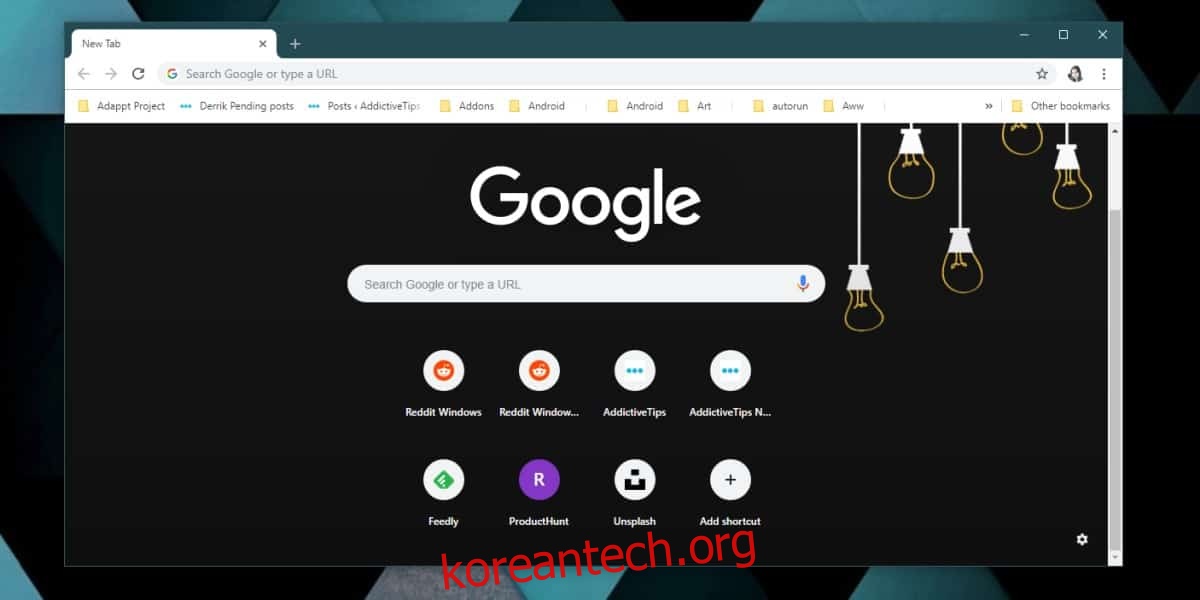
흰색 플래시는 아직 해결되지 않은 Chrome의 알려진 버그입니다. 새 탭을 열 때 흰색 깜박임이 없기 때문에 테마를 사용하는 것이 더 나은 옵션입니다.
Windows 10을 사용하는 경우 야간 조명 기능을 사용하여 화면을 약간 더 따뜻한 색상으로 바꿀 수 있습니다. 눈부시게 밝은 새 탭 페이지를 여는 충격을 어느 정도 감수해야 합니다. 또는 다음을 수행할 수도 있습니다. Flux Chrome 확장 프로그램 설치 전체 화면을 착색하는 대신 브라우저에 따뜻한 색상을 적용하십시오. 새 탭 페이지의 배경을 원하는 이미지로 변경하는 기능은 새로운 기능이며 최근 Chrome 업데이트에 추가되었습니다.